Risolvere i problemi di connessione del lettore MP3 con Windows
Diversi fattori possono impedire a Windows di riconoscere il tuo dispositivo portatile. Se Windows non riconosce il tuo lettore musicale portatile o qualsiasi altro gadget USB, potrebbe essere danneggiato o mancante driver del dispositivo. In questo caso, risolvere il problema reinstallando o aggiornando il driver. A volte i problemi di connessione che non sono correlati al driver possono essere risolti aggiornando il firmware del portatile, in particolare su dispositivi meno recenti con problemi noti.
Identificare il problema
Quando colleghi un nuovo lettore MP3 e Windows non lo riconosce, controlla se il lettore MP3 è compatibile con la versione di Windows installata sul tuo computer. Trova queste informazioni nella documentazione fornita con il lettore MP3 o utilizza il sito Web del produttore per cercare il tuo modello.
Se il driver è compatibile con la tua versione di Windows, molto probabilmente il problema è il driver. Se il tuo lettore MP3 ha funzionato su una versione precedente di Windows ma non funziona con la versione recente, il driver è quasi certamente il colpevole. Cerca un possibile driver sul sito Web del produttore. Già che ci sei, controlla se c'è un aggiornamento del firmware che potrebbe risolvere questo problema. Altrimenti,
Verifica dispositivo sconosciuto in Windows
Puoi anche verificare se è presente un dispositivo sconosciuto in Windows, il che è un buon indicatore della necessità del driver corretto.
-
Fare clic con il pulsante destro del mouse Cominciare, quindi seleziona Gestore dispositivi dalla lista.
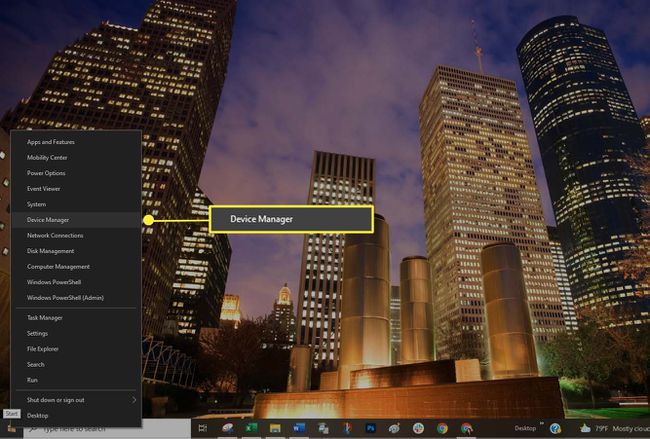
-
Scansiona l'elenco dei dispositivi. Controlla se viene visualizzato un dispositivo sconosciuto. Un dispositivo sconosciuto ha un piccolo Triangolo di segnalazione sovrapponendo l'icona del tipo di dispositivo.

Una sovrapposizione di icone rosse indica che un dispositivo è rotto o non risponde.
-
Se trovi un'icona di avviso, fai clic con il pulsante destro del mouse sul driver e seleziona Aggiorna driver per installare il driver corretto.

Potrebbe essere necessario installare il software del produttore per assicurarsi che vengano caricati i driver corretti.
Aggiorna Windows
Assicurati che la tua versione di Windows sia aggiornata. Garantire che il sistema operativo rimanga aggiornato con l'applicazione e le patch di sicurezza a volte può risolvere un problema di compatibilità.
-
Selezionare Cominciare > Impostazioni.
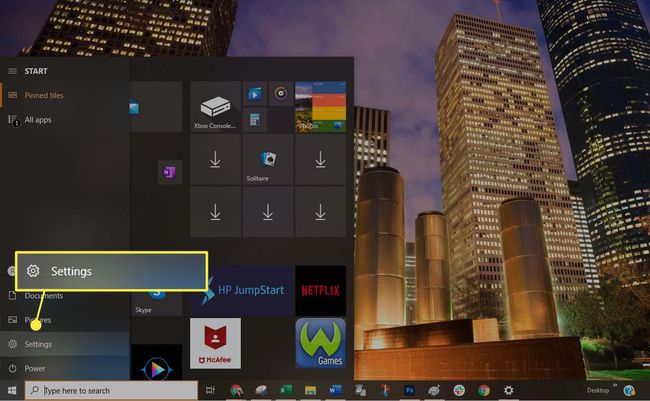
-
Scegliere Aggiornamento e sicurezza.

-
Selezionare Controlla gli aggiornamenti per verificare che il tuo computer Windows 10 sia completamente aggiornato. In caso contrario, installa i pacchetti consigliati e, se necessario, riavvia il computer.
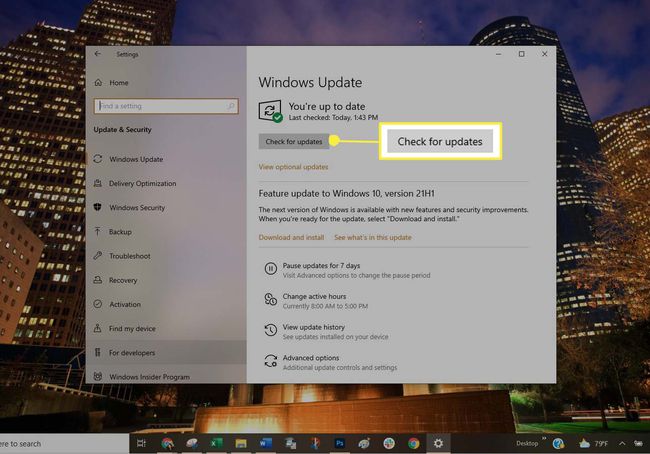
Prova una modalità USB diversa
Impostare il lettore portatile per utilizzare una modalità USB diversa se l'unità la supporta:
Scollega il portatile dal computer.
Guarda nelle impostazioni del portatile per vedere se puoi selezionare un'altra modalità USB, come Modalità MTP.
Collega nuovamente il portatile al computer per vedere se viene riconosciuto.
Modifica la gestione dell'alimentazione USB
Modificare l'opzione di gestione dell'alimentazione USB utilizzando Gestione dispositivi:
-
Fare clic con il pulsante destro del mouse Cominciare, quindi seleziona Gestore dispositivi dalla lista.

-
Seleziona il freccia destra icona accanto a Dispositivi del controllo Universal Serial Bus per aprire l'elenco.
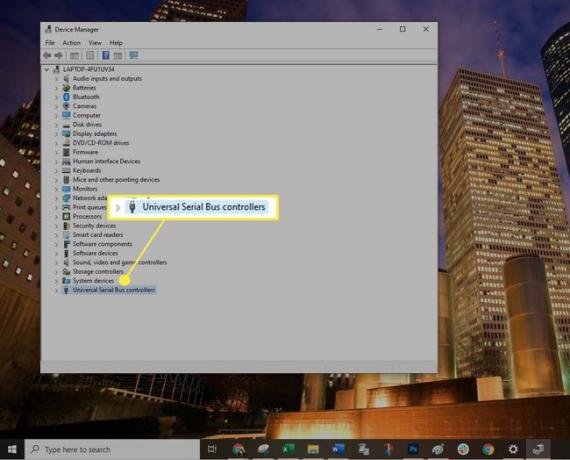
-
Fare doppio clic sul primo Hub radice USB voce nell'elenco, quindi selezionare Gestione energetica scheda.
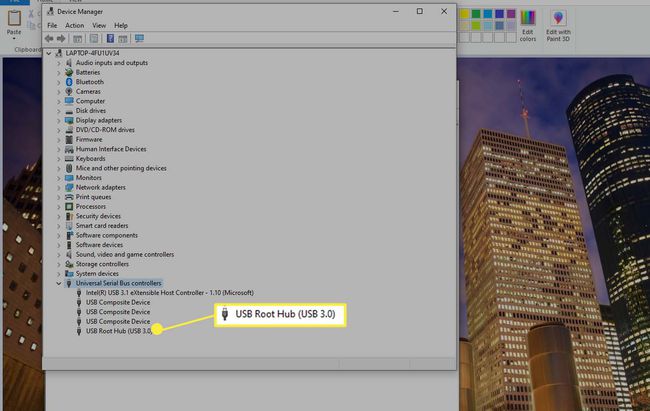
-
Deseleziona la casella accanto a Consenti al computer di spegnere questo dispositivo per risparmiare energia opzione. Selezionare ok.

Ripetere Passi4 e 5 fino a quando tutte le voci dell'hub principale USB non sono state configurate.
Riavvia Windows e sincronizza di nuovo il tuo portatile.
